Wix Bookings: отображение расписания занятий на сайте
4 мин.
Клиенты могут видеть дни недели, в которые проводятся занятия, в нескольких местах на вашем сайте. К ним относятся: список услуг, страница услуг, календарь записи, расписание на день и расписание на неделю.
Содержание
Где клиенты видят время занятий на сайте
Ниже приведен список мест на вашем сайте, где клиенты видят ваше еженедельное время занятий.
Список услуг
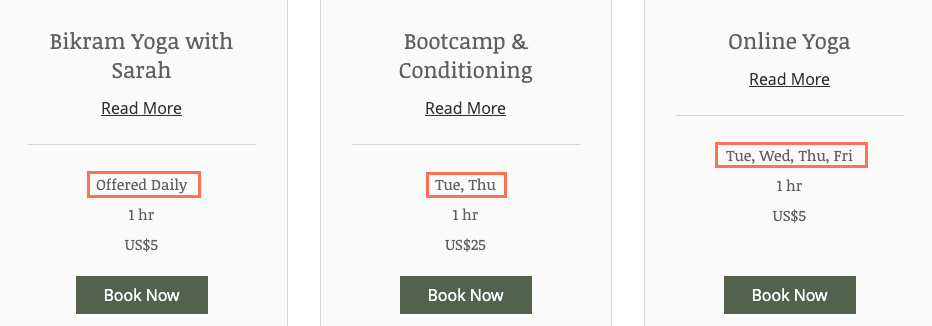
Страница услуг
На странице услуг отображаются повторяющиеся занятия. В определенных ситуациях вы можете захотеть добавить или удалить дни, например, запланировав разовое занятие на пятницу.
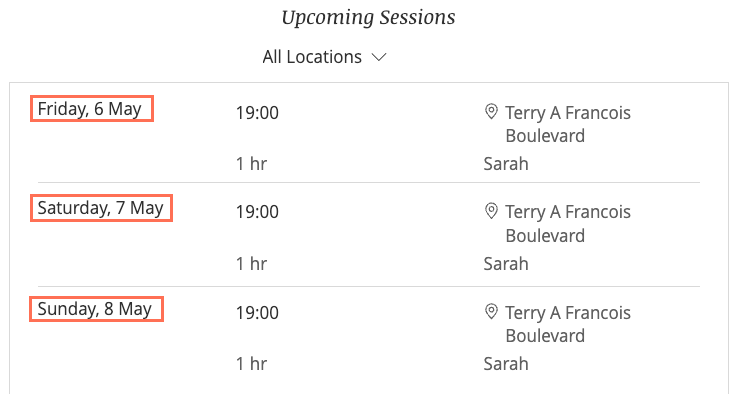
Примечание
Некоторые изменения расписания могут не отображаться на странице услуги. Вы можете обновить свой календарь, чтобы убедиться, что на странице услуги отражены эти изменения (см. ниже).
Расписание
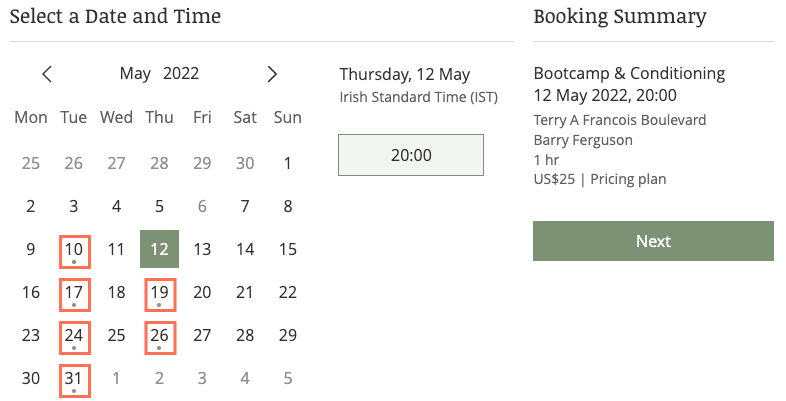
Важно:
Мы находимся в процессе выпуска новой версии календаря записи, поэтому она пока доступна не всем. Ваша версия календаря может немного отличаться.
Расписание на день
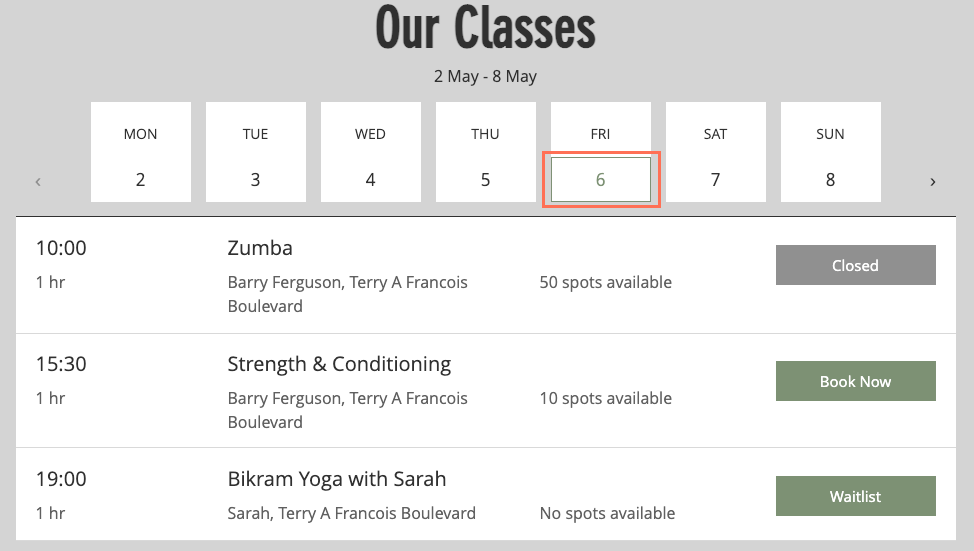
Совет
Узнайте, как добавить на сайт расписание на день.
Расписание на неделю
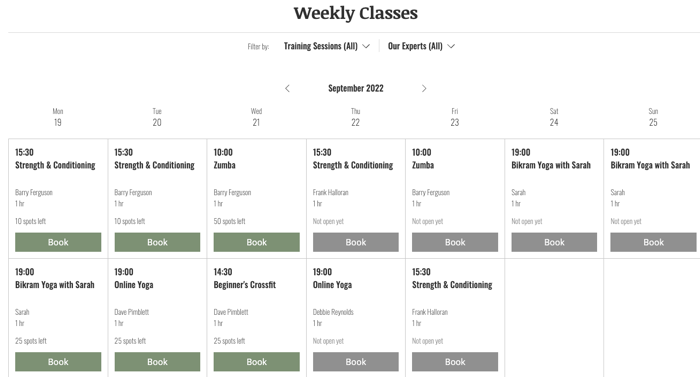
Совет
Узнайте, как добавить на сайт расписание на неделю.
Добавление разовых занятий к отображаемым дням
По умолчанию, если вы создаете разовое занятие, которое не повторяется, например, в пятницу, «пятница» не отображается в списке дней на странице услуги. Если вы хотите отобразить день недели разового занятия на странице услуги, пожалуйста, воспользуйтесь инструкциями ниже:
Совет
Разовая сессия отображается в расписании на день и на неделю, но не отображается, когда клиенты просматривают страницу услуг или список услуг. Чтобы избежать пропущенных бронирований, выполните следующие действия.
Чтобы отобразить разовое занятие:
- Перейдите в Календарь записи в панели управления сайтом.
- Нажмите на дату и время встречи занятия и выберите Занятие .
- Выберите услугу, сотрудника и продолжительность.
- Измените настройки повтора занятия (даже если оно не повторяется):
- В раскрывающемся списке Повторять выберите Еженедельно.
- Выберите день недели, в который вы предлагаете занятие.
- Выберите дату, когда вы перестанете предлагать занятие, чтобы сделать его разовым:
- Нажмите Выбрать дату окончания.
- Нажмите на календарь и выберите соответствующую дату (например, для разовой сессии, которая состоится 7 мая, установите дату окончания 8 мая).
- Нажмите Сохранить
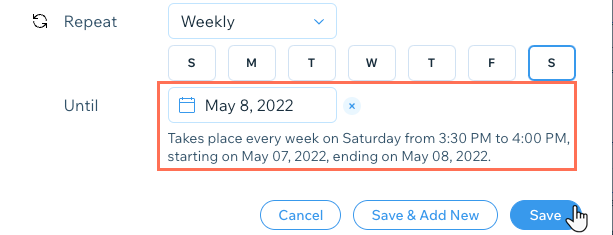
Удаление дней, в которые вы больше не проводите занятия
При просмотре списка услуг и отдельных страниц услуг клиенты могут видеть, в какие дни вы предлагаете каждую услугу. Если дни, которые они видят, не соответствуют вашему текущему расписанию, возможно, в календаре есть запланированные занятия.
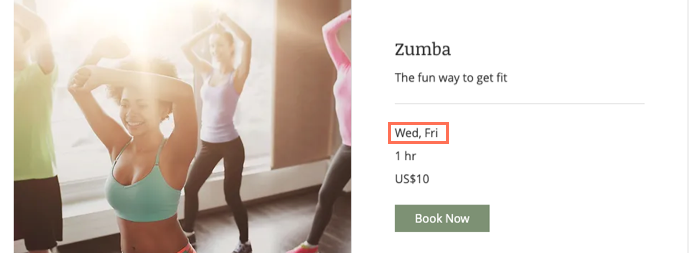
Во вкладке Онлайн-запись в панели управления вы можете увидеть и удалить любые предстоящие сессии, которые больше не актуальны.
Чтобы удалить дни, в которые вы больше не проводите занятия:
- Перейдите в раздел Услуги в панели управления сайтом.
- Нажмите Показать расписание для соответствующей услуги.
- Нажмите Календарь записи, чтобы удалить все соответствующие сессии.
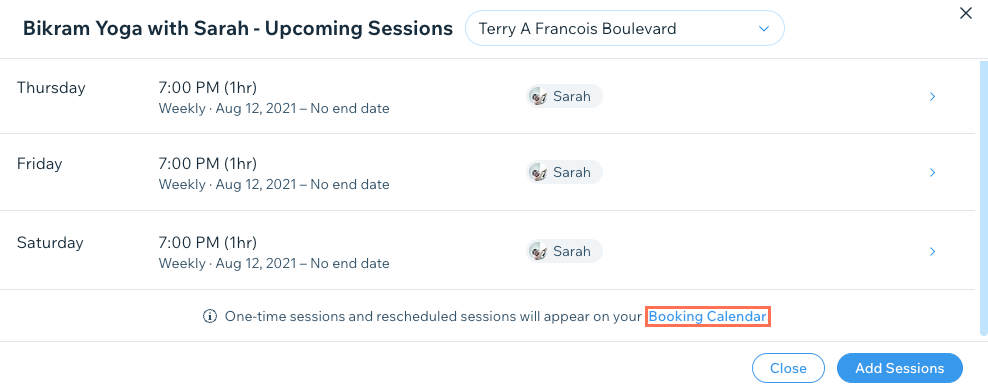
- Нажмите на соответствующее занятие.
- Нажмите раскрывающееся меню Отменить сессию.
- Нажмите Все будущие [...] сессии.
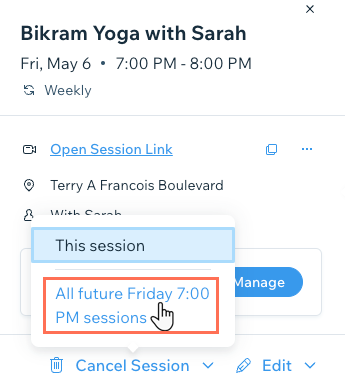
- Нажмите Да, отменить все сессии.
Примечание: установите флажок, чтобы уведомить всех участников по электронной почте об изменении расписания занятий.

